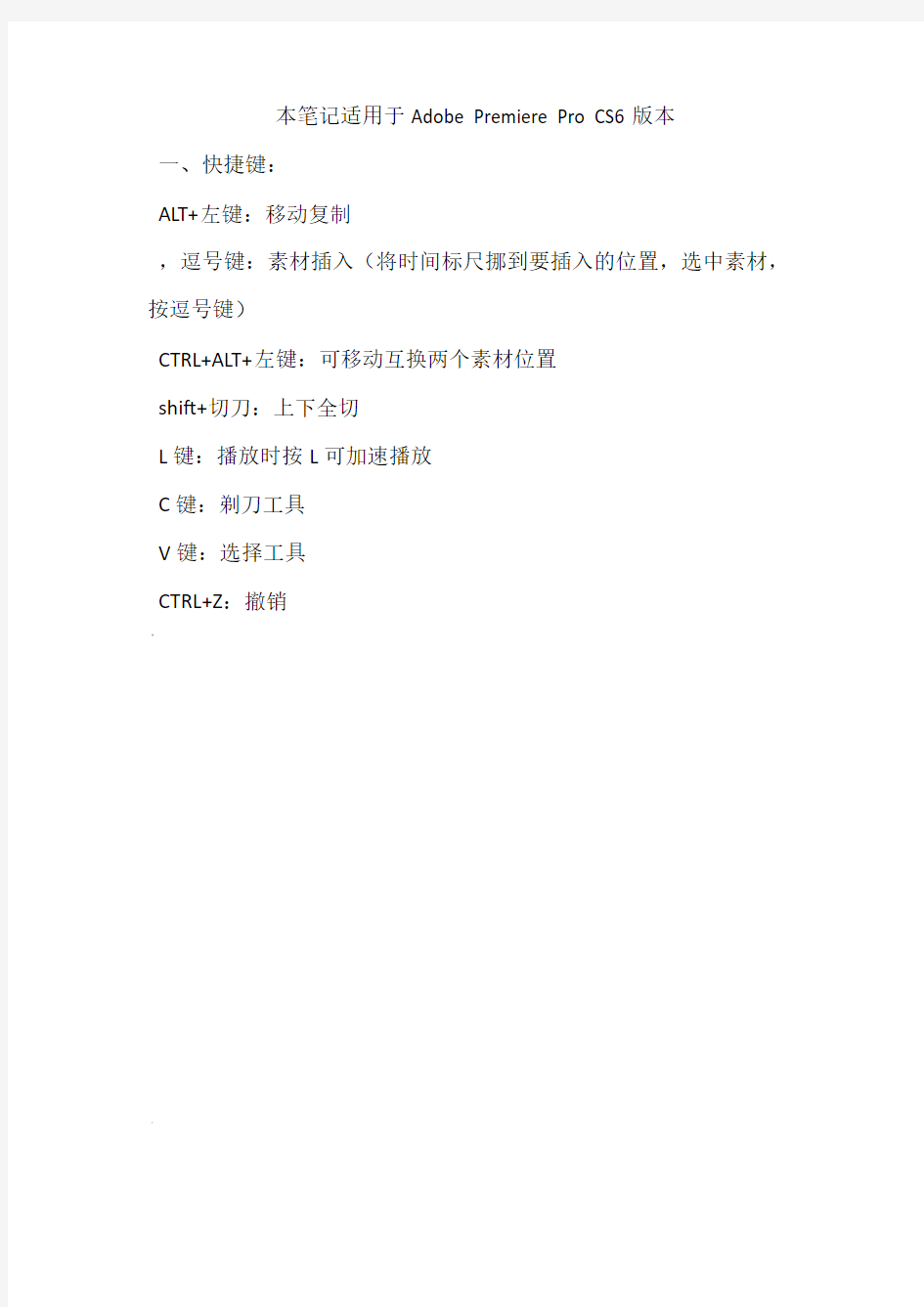
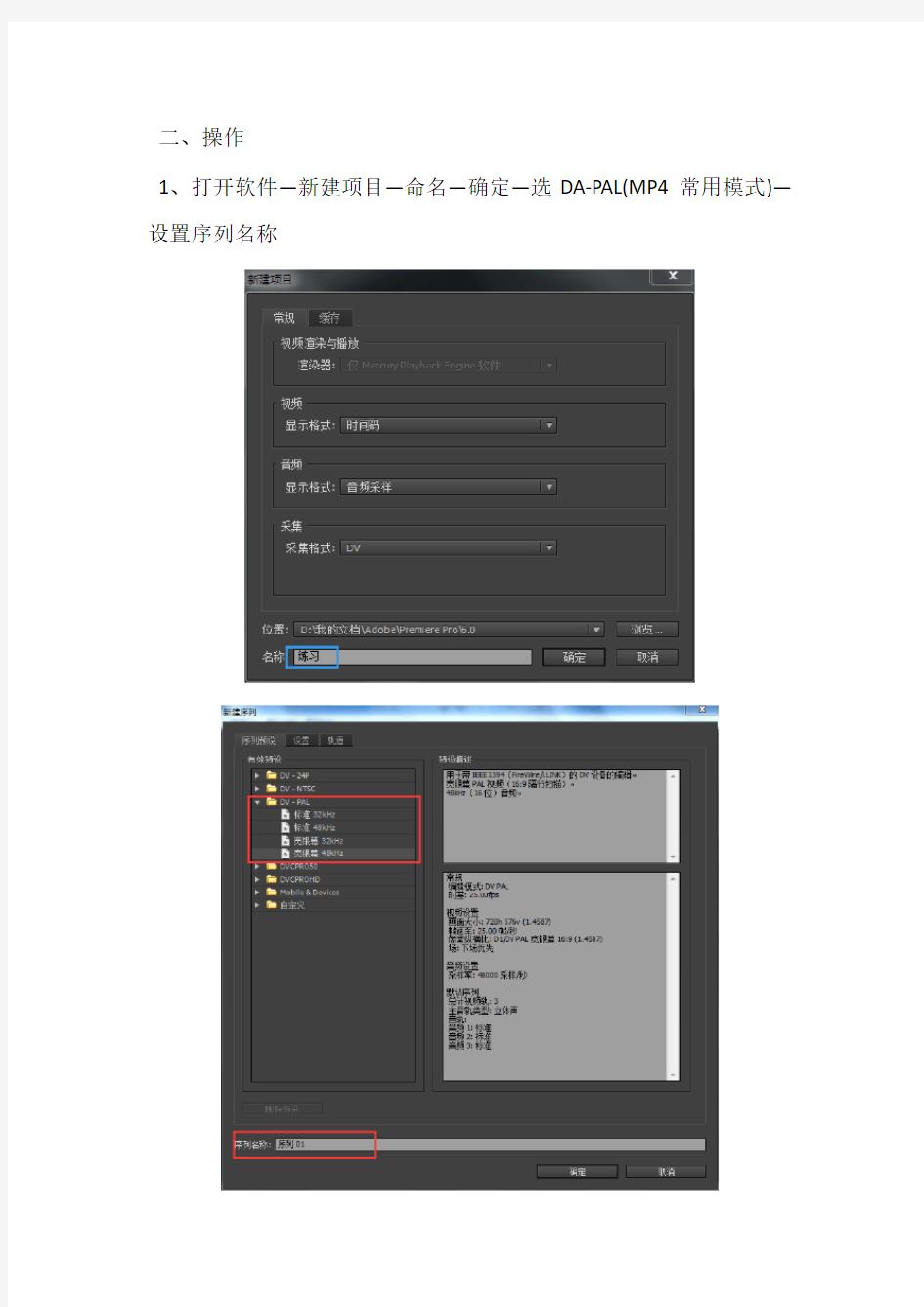
本笔记适用于Adobe Premiere Pro CS6版本
一、快捷键:
ALT+左键:移动复制
,逗号键:素材插入(将时间标尺挪到要插入的位置,选中素材,按逗号键)
CTRL+ALT+左键:可移动互换两个素材位置
shift+切刀:上下全切
L键:播放时按L可加速播放
C键:剃刀工具
V键:选择工具
CTRL+Z:撤销
"
.
二、操作
1、打开软件—新建项目—命名—确定—选DA-PAL(MP4常用模式)—设置序列名称
2、导入文件,可导入图片、音乐可从软件导入,也可直接手动拖入。软件导入:文件-导入-选择文件路径
手动拖入:打开待导入文件路径—选中需要导入的文件—拖入软件左下角项目管理区域
!
3、剪辑,将视频文件拖入右侧视频轨道,拖入后出现以下提示时,选择“保持已经存在的设置”
4、拖入完成后在音视频轨道上会显示文件的音视频进度条,可分别进行编辑,文件单独编辑时,可选中进度条并将其他文件锁定
5、常用工具:剃刀工具,使用时选中工具,在文件进度条需要编辑的地方使用即可
6、速率伸缩工具:可直接拖拉进度条,也可选中进度条右击,选择“速度/持续时间”
在弹出的窗口“速度”栏输入速率百分比,放大是加快速率,缩
小是减慢速率。“倒放速度”勾选可以将视频进行倒放,选中“波纹编辑,移动后面的素材”,编辑本素材之后可以在将后面的素材进行相应的前后移动。
}
7、清除问题素材:选中待清除素材,按“DELETE键”,或右键—清除。
8、效果:在软件窗口右下角项目窗口“效果”工具栏下的“视频特效”“视频切换”,里面有各种素材插入效果
9、效果插入:选中想要的效果,拖入需要插入效果的位置,若想对加入的效果进行细节上的编辑,可左键右击效果位置,会在软件特效控制台界面显示特效的属性,然后进行编辑即可。
10、视频大小显示不正常:软件左上角“特效控制台”—运动效果—缩放—左右拖动鼠标。左为缩小,右为放大,也可手动输入
,
11、导出设置,各素材编辑完成后,左键选中窗口右侧序列1部分
然后按快捷键“CTRL+M”,或者,文件—导出—媒体,在弹出的窗口处,将视频下面的进度条拉到最后(否则导出视频不完整)。
设置:格式选择(MP4格式),预设一般选择HD…P 25也可自定义,然后在基本设置里面进行设置
12、设置完成后,可在设置窗口下面看到“估计文件大小”,然后根据需要进行调节,最后导出